微软商店如同安卓系统的Google Play和苹果的App Store,允许用户为他们的电脑下载各种应用和游戏。然而,部分Windows用户在使用微软商店时会遇到一些错误,其中之一便是错误代码0xc03f300d。 此错误通常发生在用户尝试购买应用或游戏时。遇到此类问题的用户可能会想知道,究竟是什么原因导致了微软商店出现0xc03f300d错误代码。如果您正在网络上搜索解决方案,那么这篇文章将为您提供帮助。本文将详细介绍如何修复微软商店错误代码0xc03f300d的几种方法。接下来,让我们开始吧!
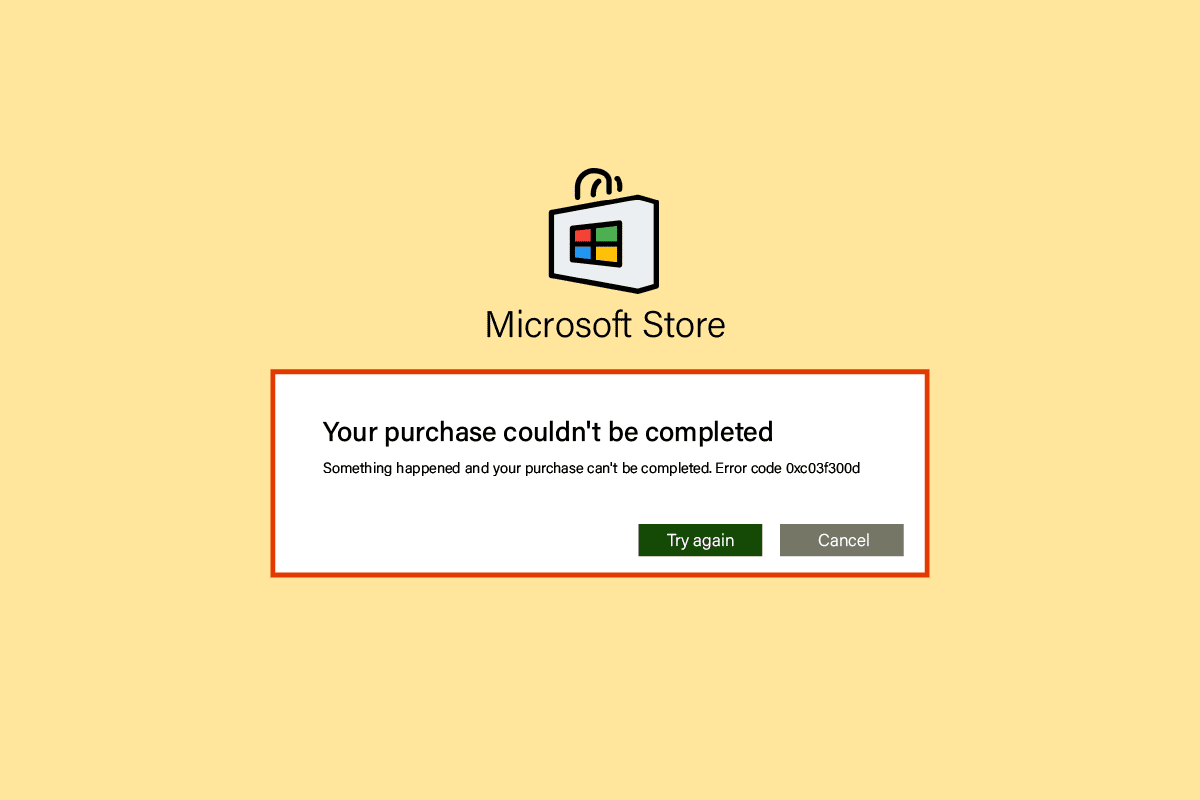
解决微软商店错误代码0xc03f300d的多种途径
在着手排除错误之前,我们先来了解一下导致此错误的一些常见原因:
- 网络连接问题
- Windows 更新服务异常
- Windows系统文件损坏
方法一:重启电脑
类似0xc03f300d这样的错误通常是临时性的,通常通过简单的重启电脑即可解决。
1. 点击Windows键,然后点击底部的电源图标。
2. 在弹出的菜单中,选择“重新启动”选项。
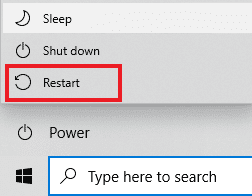
方法二:确保网络连接稳定
只有当您的Windows 10电脑拥有稳定的网络连接时,才能避免出现连接问题。如果路由器和电脑之间存在障碍物,可能会干扰无线信号,从而导致间歇性连接问题。

方法三:运行Windows应用商店应用疑难解答
在Windows中,对任何问题进行故障排除的基本步骤之一就是运行内置的疑难解答程序。请按照以下步骤操作:
1. 点击Windows键,输入“疑难解答设置”,然后点击“打开”。
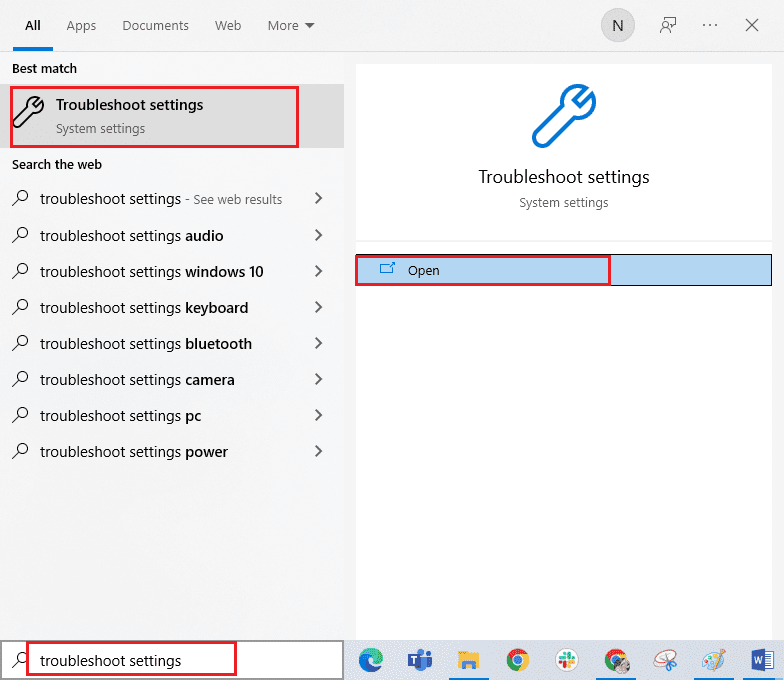
2. 选择“Windows应用商店应用疑难解答”,然后点击“运行疑难解答”按钮,如下图所示。
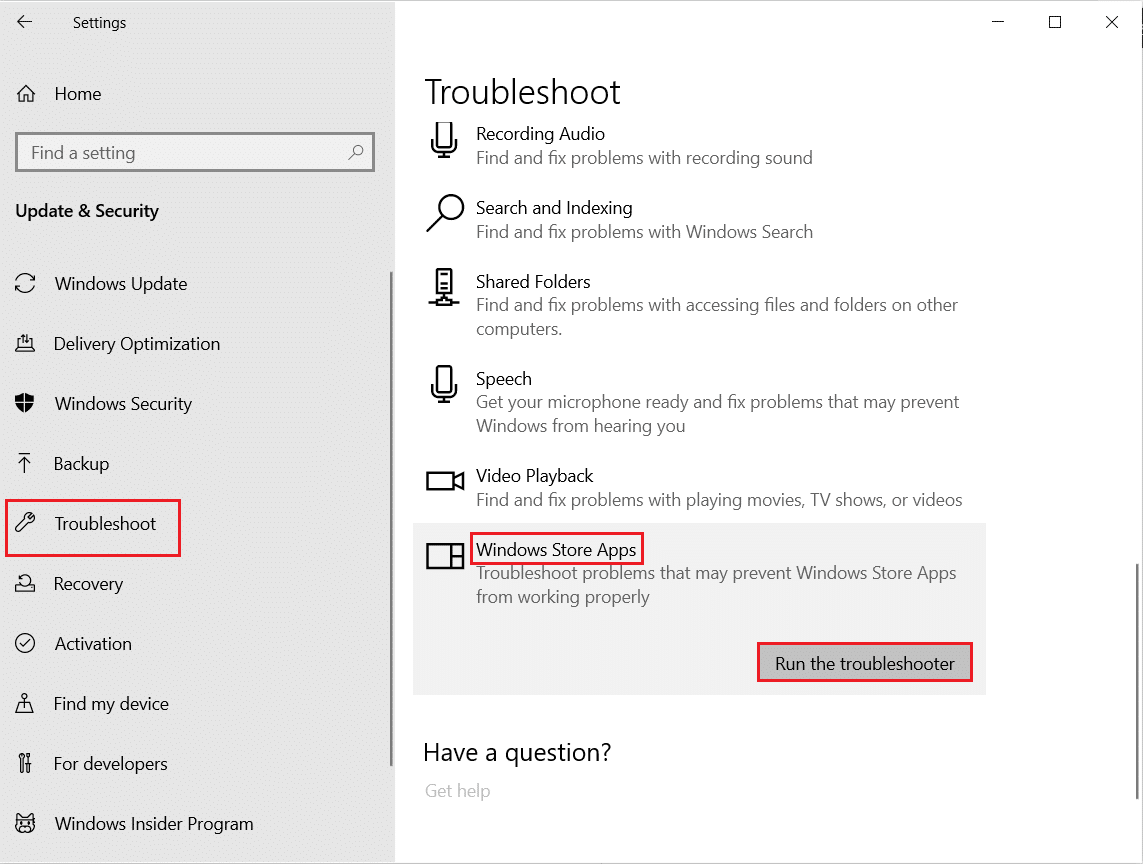
3. 如果在疑难解答过程后发现任何问题,请点击“应用此修复程序”。
4. 最后,按照接下来出现的提示重新启动电脑。
方法四:调整Windows更新服务
如果Windows更新服务当前未运行,也可能会出现错误代码0xc03f300d。这会导致在购买应用和游戏时出现问题。要确保这些服务正常运行,请按照以下步骤操作:
1. 同时按下Windows键+R键,打开“运行”对话框。
2. 输入“services.msc”,然后按回车键,启动“服务”窗口。
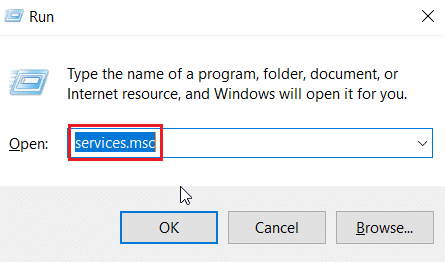
3. 找到“Windows Update”服务,并双击它。
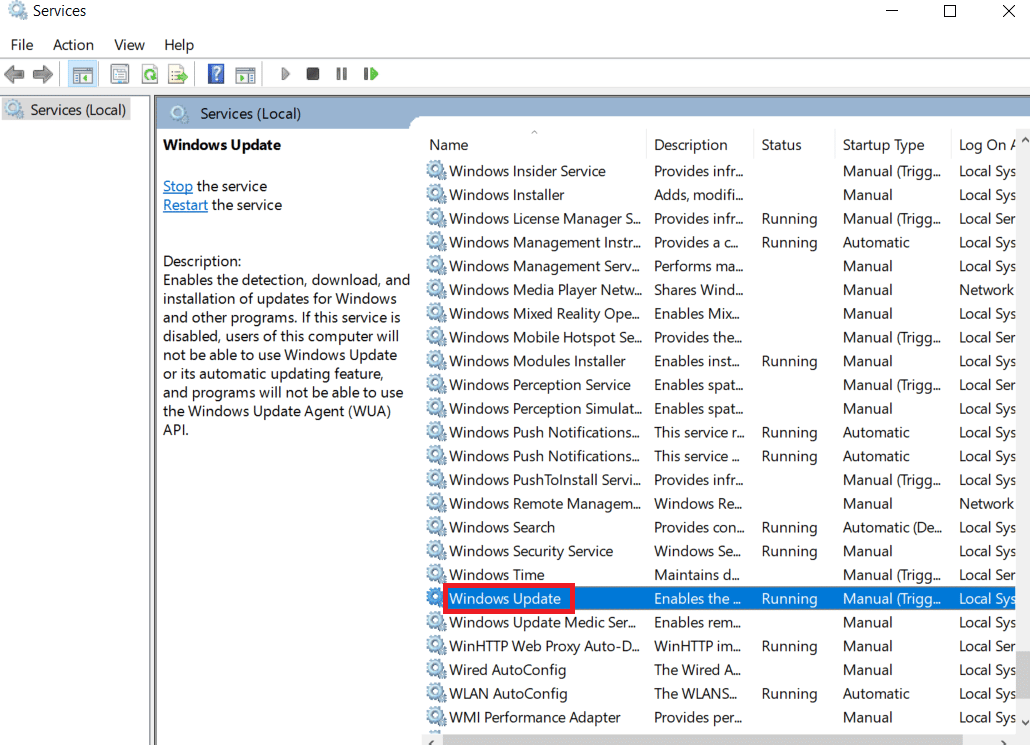
4. 将“启动类型”下拉菜单设置为“自动”。
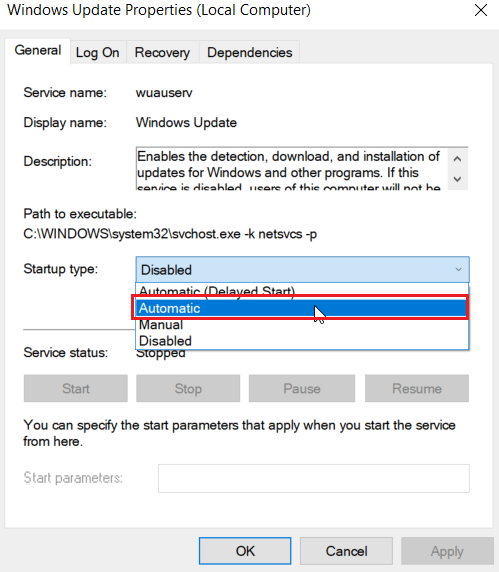
5. 检查“服务状态”是否为“正在运行”,如果为“已停止”,请点击“服务状态”下的“启动”按钮。
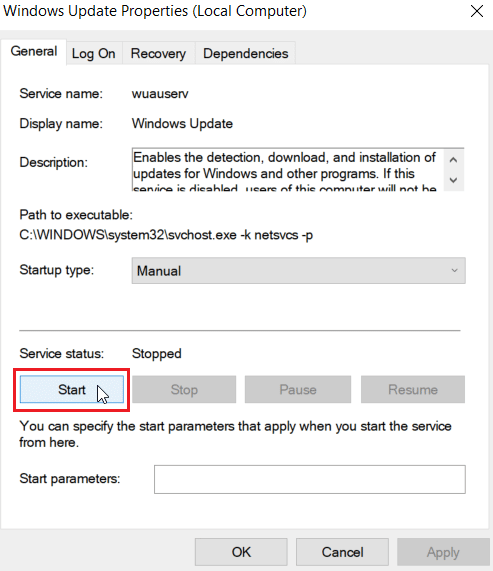
6. 最后,点击“应用”,然后点击“确定”。
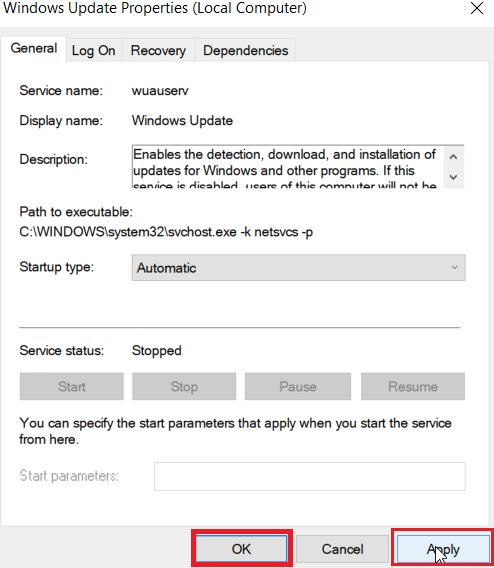
方法五:重置微软商店缓存
有时,重置微软商店缓存可以帮助您解决错误代码0xc03f300d。请按照以下步骤操作:
1. 启动“运行”对话框。
2. 输入“wsreset.exe”,然后按回车键,重置微软商店缓存。
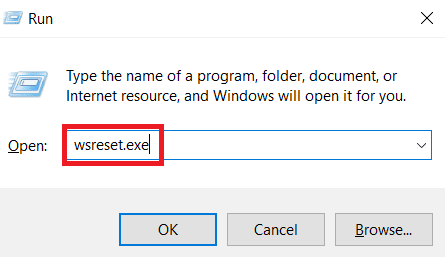
3. 这将自动重置微软商店缓存并启动微软商店。
方法六:修复系统文件
如果您的Windows操作系统中存在任何损坏的系统文件,您的电脑可能会面临许多互联网连接问题。如果您最近遇到网络持续断开的问题,则可能是您的计算机文件已损坏。幸运的是,您的Windows 10电脑内置了修复工具,如SFC(系统文件检查器)和DISM(部署映像服务和管理),可以帮助您修复所有损坏的文件。请参阅我们关于如何在Windows 10上修复系统文件的指南,并按照说明的步骤修复所有损坏的文件。
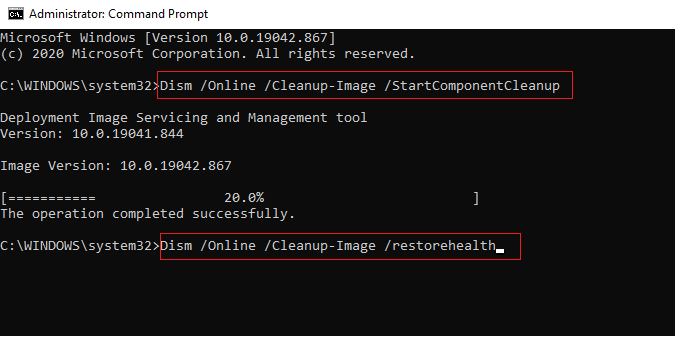
方法七:重新安装微软商店
如果以上方法都不能帮助您修复错误代码0xc03f300d,您可能需要尝试重新安装微软商店。与通常卸载程序不同,重新安装微软商店无法通过“控制面板”或“设置”程序完成。PowerShell命令将帮助您重新安装微软商店,具体操作如下:
1. 按Windows键,输入“Windows PowerShell”,然后点击“以管理员身份运行”。
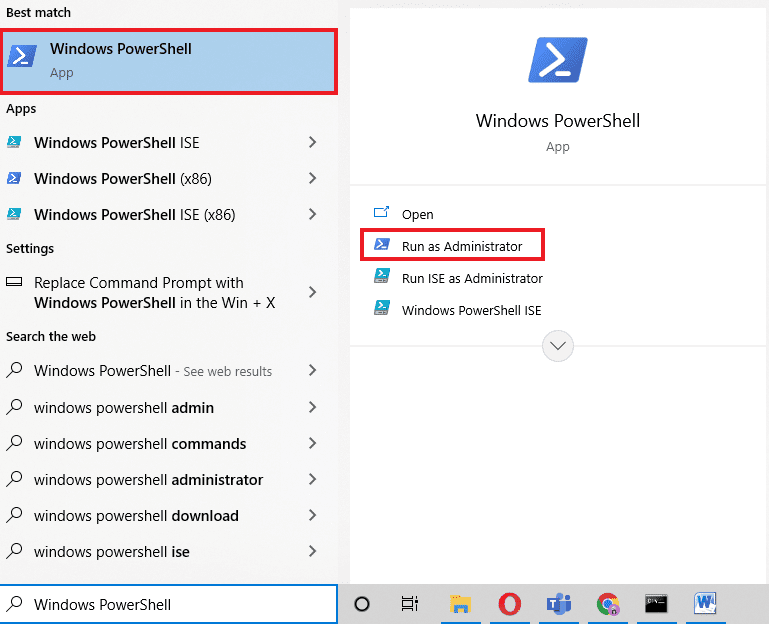
2. 现在,输入以下命令,并按回车键。
get-appxpackage –allusers
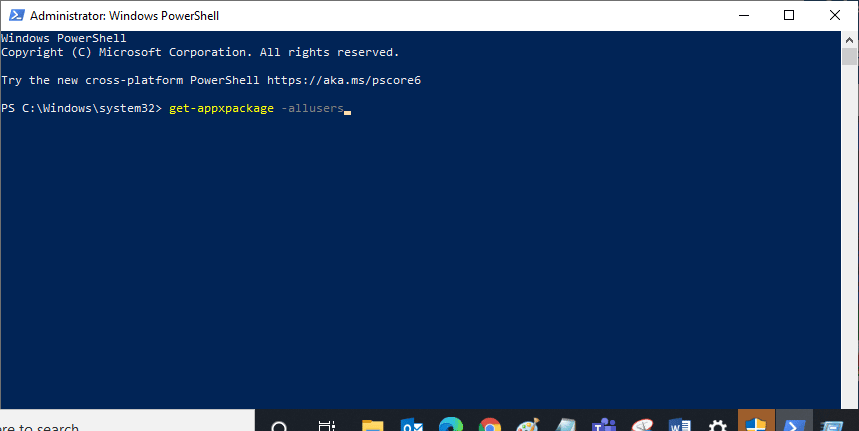
3. 搜索“Microsoft.WindowsStore”,并复制“PackageFullName”条目。
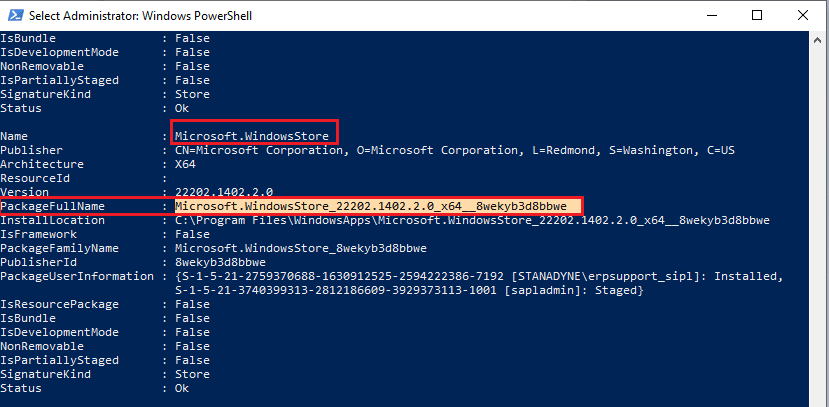
4. 现在,在PowerShell窗口中的新行中输入“remove-appxpackage”命令,并在其后添加一个空格,然后粘贴您在上一步复制的文本。
例如:
remove-appxpackage Microsoft.WindowsStore_22202.1402.2.0_x64__8wekyb3d8bbwe
注意:该命令可能因您使用的Windows版本而略有不同。
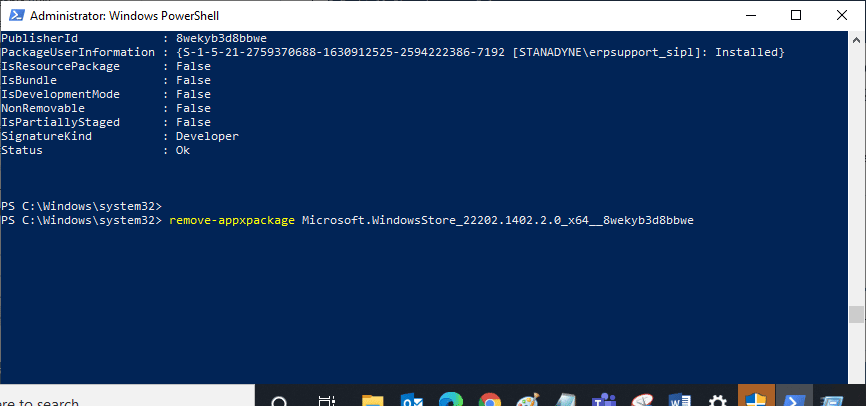
5. 现在,微软商店将从您的电脑中移除。重新启动您的Windows 10电脑。
6. 之后,要重新安装它,再次以管理员身份打开Windows PowerShell,并输入以下命令。
Add-AppxPackage -register "C:Program FilesWindowsAppsMicrosoft.WindowsStore_11804.1001.8.0_x64__8wekyb3d8bbweAppxManifest.xml" –DisableDevelopmentMode
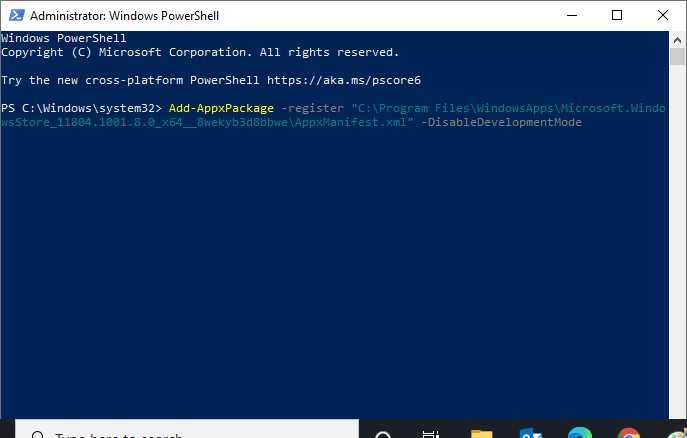
7. 最后,微软商店将重新安装在您的电脑上,您应该不会再遇到微软商店无法打开的问题了。
方法八:联系微软支持
如果上述方法都无法帮助您修复错误代码0xc03f300d,您可以尝试联系微软支持。请按照以下步骤联系微软支持:
1. 访问 微软支持 页面。
2. 点击“Windows”选项。
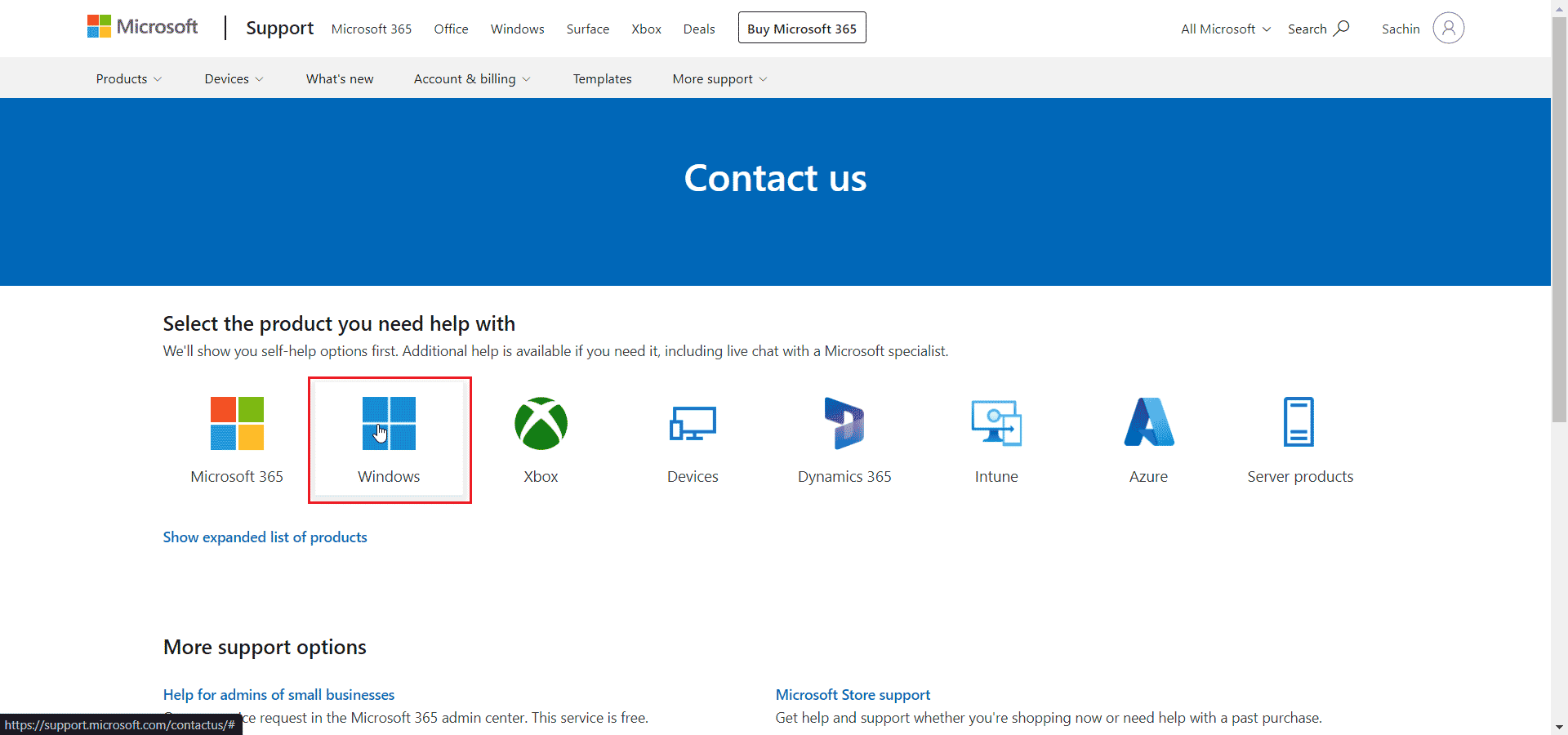
3. 现在,点击“获取家庭支持”。
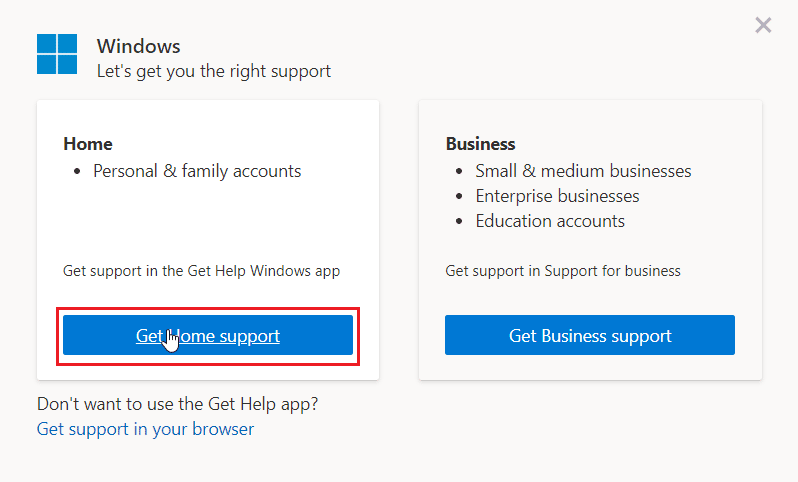
4. 然后,点击网页提示中的“打开获取帮助”,并在确认提示中点击“打开”。
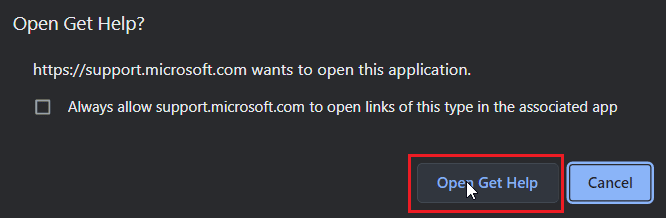
5. 最后,在可用字段中输入您的问题,然后点击“联系支持”。
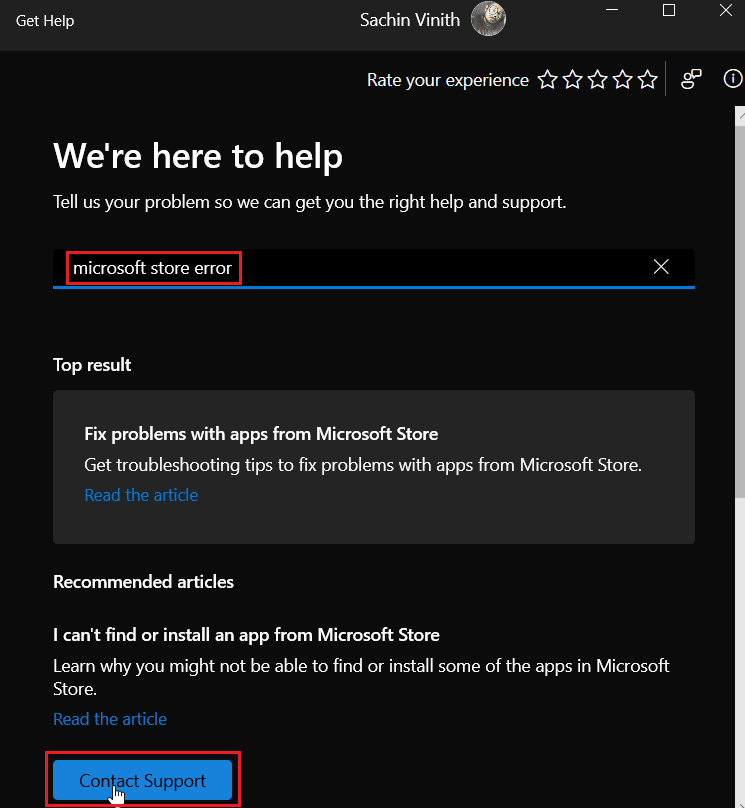
***
我们希望这篇关于修复微软商店错误代码0xc03f300d的文章能对您有所帮助,并且您能够成功解决该问题。请告知我们,上述哪种方法最适合您。如果您对文章有任何建议或疑问,请在下面的评论区留言。